Notice CANON TS6150, CANON PIXMA TS6150, CANON PIXMA TS6151
Liens commerciaux

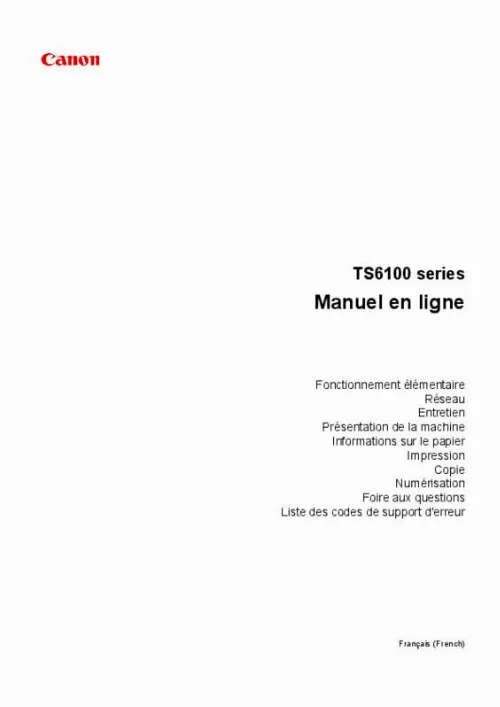
Le mode d'emploi CANON TS6150, CANON PIXMA TS6150, CANON PIXMA TS6151 vous rend service
Vous n'arrivez pas à utiliser votre imprimante après l'avoir installée. Son cordon d'alimentation est pourtant correctement connecté, et il en est de même pour le a connectique usb nécessaire au transfert des informations entre votre matériel et votre ordinateur. Le guide de votre CANON TS6150 détaille parfaitement les étapes à réaliser pour installer votre imprimante et la mettre facilement en fonction. Les trois voyants principaux de votre imprimante clignotent, vous avez alors pris l'initiative de remplacer les cartouches d'encre de votre appareil, mais vous n'avez pas constaté d'amélioration après avoir effectué cette opération de maintenance. Votre imprimante ne marche plus, elle vous indique sur son écran de contrôle que le réservoir d'encre usagé est plein. Vous trouverez comment effectuer la vidange du réceptacle d'encre usée de votre imprimante en consultant le manuel de votre CANON TS6150.
Extrait du mode d'emploi CANON TS6150
Les instructions détaillées pour l'utilisation figurent dans le Guide de l'utilisateur.
Sélectionnez la taille et le type du papier chargé dans le réceptacle arrière dans Form. Ouvrez le panneau de contrôle (F), puis retirez le bac de sortie papier (G) et le support de sortie papier (H), puis ouvrez l'extension du bac de sortie papier (I). assurez-vous d'ouvrir le panneau de contrôle avant l'impression. Si le panneau de contrôle est fermé, l'imprimante ne lance pas l'impression. La liste des photos enregistrées sur votre smartphone/tablette s'affiche. Vous pouvez également sélectionner plusieurs photos en même temps. 31 Copie Cette section explique comment placer des documents originaux et les copier sur du papier ordinaire chargé dans la cassette. Alignez les guides papier (C) avec la longueur et la largeur du papier. Montez le couvercle de la cassette, puis insérez la cassette dans l'imprimante. Une fois que vous avez inséré la cassette dans l'imprimante, l'écran d'enregistrement des informations sur le papier pour la cassette s'affiche sur l'écran tactile. 33 6. Sélectionnez la taille du papier chargé dans la cassette dans Form. Ouvrez le panneau de contrôle (D), puis retirez le bac de sortie papier (E) et le support de sortie papier (F), puis ouvrez l'extension du bac de sortie papier (G). assurez-vous d'ouvrir le panneau de contrôle avant l'impression. Si le panneau de contrôle est fermé, l'imprimante ne lance pas l'impression. Validez les paramètres du papier, puis appuyez sur le bouton Noir (Black) (L) ou Couleur (Color) (M). � Connexion sans fil Connectez l'imprimante et les périphériques (par exemple, un ordinateur, un smartphone ou une tablette) par l'intermédiaire d'un routeur sans fil. Si vous disposez d'un routeur sans fil, il est conseillé de l'utiliser pour la connexion sans fil. � Les méthodes de connexion diffèrent selon le type de routeur sans fil. � Vous pouvez modifier les paramètres réseau tels que le SSID et le protocole de sécurité sur l'imprimante. (icône Wi-Fi) ◦ Lorsque la connexion entre un périphérique et un routeur sans fil est établie et que s'affiche sur l'écran du périphérique, vous pouvez connecter celui-ci à l'imprimante via le routeur sans fil. [...] Alignez les guides papier (D) avec la largeur du papier. Une fois que vous avez fermé le couvercle de la fente d'alimentation, l'écran d'enregistrement des informations sur le papier pour le réceptacle arrière s'affiche sur l'écran tactile. Sélectionnez la taille et le type du papier chargé dans le réceptacle arrière dans Form. Ouvrez le panneau de contrôle (F), puis retirez le bac de sortie papier (G) et le support de sortie papier (H), puis ouvrez l'extension du bac de sortie papier (I). assurez-vous d'ouvrir le panneau de contrôle avant l'impression. Si le panneau de contrôle est fermé, l'imprimante ne lance pas l'impression. Remarque • Le nombre et le type des icônes affichées dépendent de la région, de l'imprimante ou du scanner enregistré et des applications installées. Pour Windows : Pour sélectionner deux photos (ou plus) en même temps, cliquez dessus tout en appuyant sur la touche Ctrl. Pour Mac OS : Pour sélectionner deux photos (ou plus) en même temps, cliquez dessus tout en appuyant sur la touche Commande. Pour Windows : Spécifiez le nombre de copies à imprimer, le nom de votre imprimante, le type de support, etc. Lorsque la boîte de dialogue Imprimer apparaît, spécifiez le nom de votre imprimante, le format du papier, etc. , puis cliquez sur Imprimer. Remarque • My Image Garden vous permet d'utiliser des images de diverses manières sur votre ordinateur, telles que des photos prises avec un appareil photo numérique. � Pour Windows : Guide My Image Garden • Pour Mac OS : Guide My Image Garden • Si votre imprimante n'apparaît pas sous Mac OS, le paramètre AirPrint dans My Image Garden est peut-être incorrect. Pour plus d'informations sur la manière de la définir correctement, reportez-vous à la section relative à l'imprimante compatible AirPrint ci-après. Définition des paramètres en fonction de l'état de l'imprimante 28 Impression de photos à partir d'un smartphone ou d'une tablette Cette section explique comment imprimer des photos avec Canon PRINT Inkjet/SELPHY. Pour plus d'informations sur le téléchargement de Canon PRINT Inkjet/SELPHY, voir ci-dessous. Impression facile à partir d'un smartphone ou d'une tablette avec Canon PRINT Inkjet/SELPHY 1. Ouvrez le couvercle du réceptacle arrière (A), puis tirez le support papier (B) vers le haut. Alignez les guides papier (D) avec la largeur du papier. [...]..
Téléchargez votre notice ! Téléchargement gratuit et sans inscription de tous types de documents pour mieux utiliser votre imprimante CANON TS6150 : mode d'emploi, notice d'utilisation, manuel d'instruction. Cette notice a été ajoutée le Dimanche 2 Février 2019. Si vous n'êtes pas certain de votre références, vous pouvez retrouvez toutes les autres notices pour la catégorie Imprimante Canon.


